Esercizio - Fare pratica con l'associazione di attributi
Si supponga di voler visualizzare un'immagine della crociera nello spazio per i clienti. Poiché ogni tipo di avventura in crociera avrà un'immagine diversa e probabilmente uno stile diverso, si vogliono aggiungere le proprietà dell'immagine all'oggetto dati dell'applicazione.
Aggiungere le proprietà all'oggetto dati
Nell'esercizio precedente è stato creato un metodo data() all'interno dell'oggetto App. Ora si aggiungeranno le proprietà per l'immagine.
Aprire il file index.js.
Aggiungere il codice seguente, subito dopo la riga
// additional properties later.productImage: 'assets/cruise.jpg', productImageDescription: 'An astronaut floats outside the window while you sit in comfort', productImageStyle: { 'border-radius': '15px' }
Il file index.js contiene ora il codice seguente.
const app = Vue.createApp({
data() {
return {
productName: 'Book a Cruise to the Moon',
productDescription: 'Cruise to the moon in our luxurious shuttle. Watch the astronauts working outside the International Space Station.',
// additional properties later
productImage: 'assets/cruise.jpg',
productImageDescription: 'An astronaut floats outside the window while you sit in comfort',
productImageStyle: {
'border-radius': '15px'
}
}
},
});
Aggiungere il codice HTML
A questo punto occorre aggiornare il codice HTML in modo che includa l'immagine. Gli attributi e lo stile verranno impostati tramite l'associazione di attributi.
Aprire il file index.html .
Aggiungere il codice HTML seguente, subito dopo la riga
<div>{{ productDescription }}</div>.<img :src="productImage" :alt="productImageDescription" :style="productImageStyle" />L'intero elemento
divper l'app dovrebbe ora apparire come il codice seguente.<div id="app"> <h2>{{ productName }}</h2> <div>{{ productDescription }}</div> <img :src="productImage" :alt="productImageDescription" :style="productImageStyle" /> </div>Come si può notare, viene usata la notazione abbreviata
:attributein tutti gli attributi. Questo rende il codice più facile da leggere rispetto al formato più lungov-bind:attribute.
Testare i risultati
Salvare tutti i file.
Nel browser si dovrebbe ora vedere l'immagine visualizzata nella pagina. Se non viene visualizzato, aggiorna la pagina.
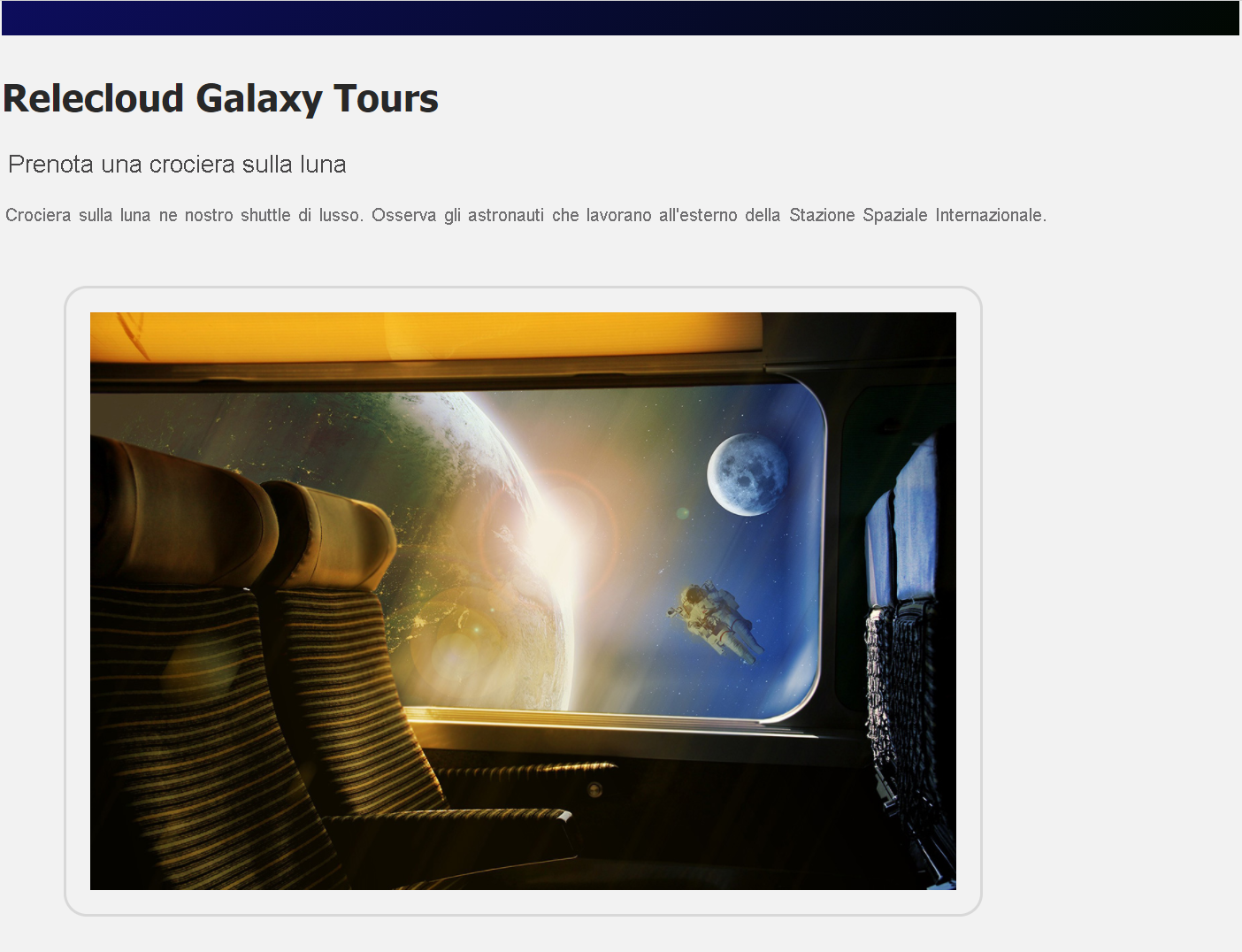
Fare clic con il pulsante destro del mouse sull'immagine, quindi scegliere Inspect (Esamina) o Inspect source (Esamina origine). Si notino gli strumenti di sviluppo nel browser e il codice HTML. Nel codice HTML sia
srcchealtsono impostati sui valori dei dati di Vue.<img src="assets/cruise.jpg" alt="An astronaut floats outside the window while you sit in comfort">
Esplorare le opzioni
A questo punto si ha un'applicazione Vue.js completamente funzionale. Se si modificano alcuni valori e proprietà, le modifiche vengono riflesse nella pagina.
È possibile modificare liberamente gli stili e le classi nel file CSS. Esplorare anche le opzioni di associazione disponibili.